Saber cómo verificar los archivos creados o modificados recientemente en su computadora es importante porque puede haber un momento en que alguien usó su computadora por un momento y necesita verificar si se ha instalado algún software de terceros sin su permiso. O tal vez probablemente esté tratando de encontrar el documento que leyó hace un mes pero no puede recordar el nombre del archivo o la ubicación donde lo almacenó.
No solo eso, el adware astuto también puede ingresar a su computadora cuando accidentalmente ha hecho clic en el botón equivocado en un contenedor de descarga y ni siquiera se dará cuenta hasta que encuentre nuevos íconos de acceso directo en su escritorio u obtenga una ventana emergente aleatoria del navegador. Puede encontrar fácilmente esos archivos simplemente investigando los archivos que se crearon o modificaron recientemente. En este artículo compartiremos con usted un par de formas de verificar los archivos recientemente creados o modificados en su computadora. 1. Programas y características
La forma más fácil de verificar el software recientemente instalado en su computadora es a través de Programas y características que se encuentran en el Panel de control. Puede ver fácilmente el último software instalado haciendo clic en la columna "Instalado en" para ordenar la lista según la fecha.

Si no puede encontrar Programas y características en el Panel de control, presione WIN + R y escriba appwiz.cpl seguido de presionar la tecla Enter. Obviamente, este método está lejos de ser completo porque no muestra programas portátiles que no requieren instalación en la lista. Este método es más útil para software legítimo que requiere instalación.
2. Búsqueda de Windows
Windows Search tiene la capacidad de buscar en su disco duro o en una unidad de red y mostrar archivos según la fecha de creación o modificación. En la parte superior derecha del Explorador de Windows, donde encontrará una barra de búsqueda, escriba datecreated: o datemodified: y aparecerá un calendario que le permitirá seleccionar una fecha o rango de fechas.
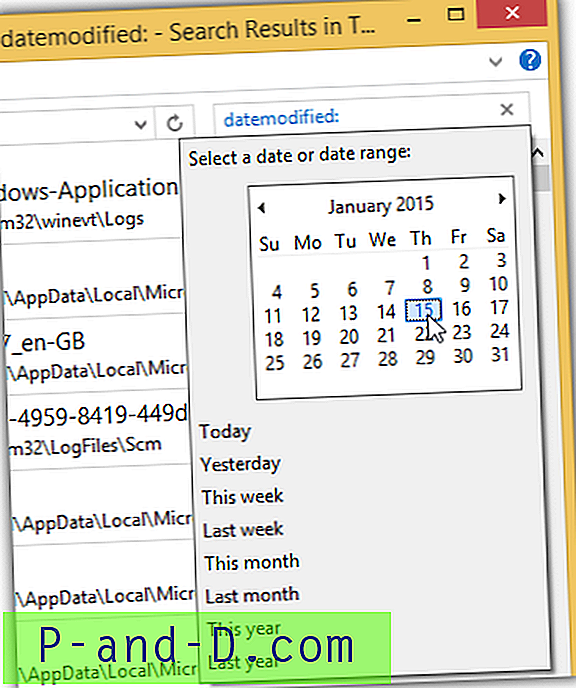
Aunque la búsqueda integrada en Windows no es la mejor herramienta de búsqueda, es útil si necesita verificar rápidamente los archivos recientemente creados o modificados en la computadora sin depender de un software de búsqueda de terceros.
3. todo
Probablemente todo sea el motor de búsqueda más eficiente para su computadora. Running Everything rastreará instantáneamente su disco duro y enumerará todos los archivos y carpetas que se encuentran en su computadora. Es muy rápido y solo lleva unos segundos rastrear un disco duro que contiene cientos de miles de archivos. Puede ordenar fácilmente la lista por Fecha de modificación, Fecha de creación e incluso Fecha de acceso, pero tenga en cuenta que ordenar la lista la primera vez tomará un poco de tiempo.
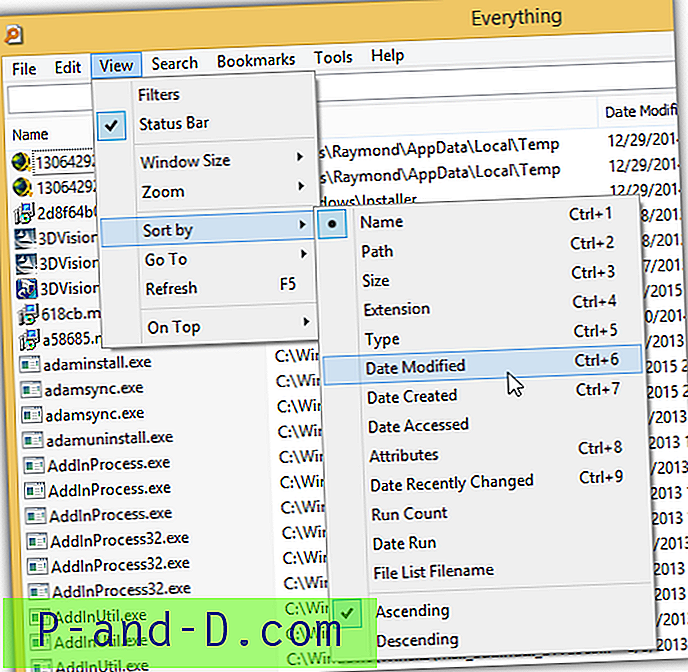
Dado que Everything indexará todos los archivos y carpetas que se encuentran en la computadora, tiene algunos filtros muy útiles en los que se han creado algunos filtros predefinidos para enumerar archivos de diferentes categorías, como audio, comprimido, documento, ejecutable, carpeta, imagen y video. Entonces, si está buscando una posible infección de malware, seleccionar el filtro Ejecutable será de gran ayuda para podar la lista.
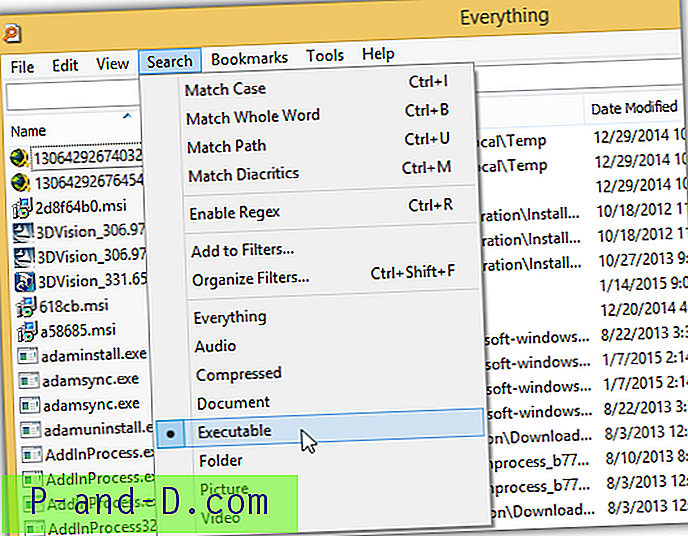
Descarga todo
4. SearchMyFiles
NirSoft tiene una excelente herramienta de búsqueda gratuita llamada SearchMyFiles donde puede encontrar opciones de búsqueda muy flexibles y potentes como exclusión de archivos / carpetas, comodines de archivos / subcarpetas, tamaño de archivo, atributos, archivo creado, tiempo modificado y de acceso. A diferencia de todo lo que enumera todos los archivos / carpetas y luego necesita usar filtros, SearchMyFiles solo enumera los archivos que le gustaría ver en función de las opciones de búsqueda.
Para buscar archivos recientemente creados o modificados en su computadora, preste más atención al área de tiempo de archivo en las opciones de búsqueda. Puede elegir un rango de tiempo, últimos XX segundos / minutos / horas / días, hoy y desde el último reinicio.
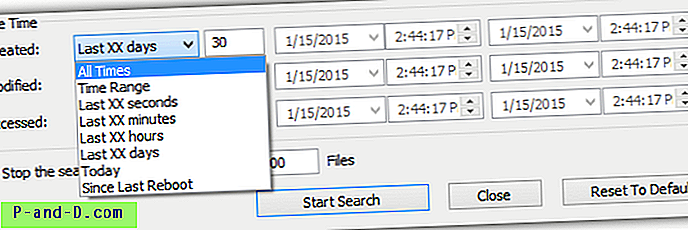
Descargar SearchMyFiles
5. Herramienta de información del sistema de Random
La herramienta de información del sistema de Random es una herramienta pequeña y portátil que depende en gran medida de HijackThis para generar el informe de análisis del sistema principal y llena los vacíos al agregar una lista de archivos y carpetas que se crearon o modificaron hace 1-3 meses al archivo de registro.
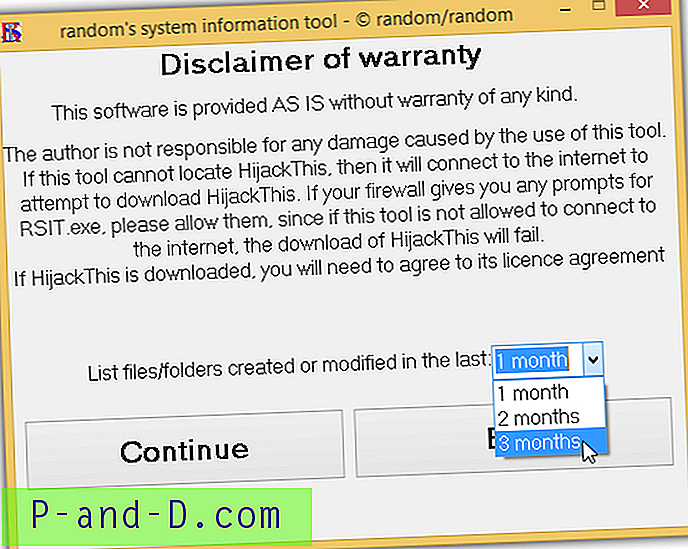
Tenga en cuenta que Random's System Information Tool descargará automáticamente una copia de HijackThis en segundo plano, ya que HijackThis se ejecuta como un programa separado. Si tiene un firewall que le informa que RSIT está haciendo una conexión saliente, deberá permitirlo.
Descargar Random's System Information Tool





